Kada adlaw, sa kini nga kolum, kami magdala kanimo usa ka mas detalyado nga pagtan-aw sa usa ka pinili nga aplikasyon nga nakakuha sa among atensyon. Dinhi makit-an nimo ang mga aplikasyon alang sa pagka-produktibo, pagkamamugnaon, mga gamit, apan usab mga dula. Dili kini kanunay nga labing mainit nga balita, ang among katuyoan mao ang panguna nga pag-highlight sa mga app nga sa among hunahuna angayan nga hatagan pagtagad. Karon among ipaila kanimo ang Amphetamine nga aplikasyon, nga maghimo sa pagtrabaho sa imong Mac nga labi ka makapalipay sa gabii ug sa gabii.
[appbox appstore id937984704]
Ang Amphetamine usa ka mapuslanon kaayo nga aplikasyon nga nagpugong sa imong Mac - o sa monitor niini - gikan sa pagkatulog. Kini nga function mahimong ma-aktibo pinaagi sa angay nga buton o pinaagi sa pag-configure sa mga nag-trigger sa mga setting. Lakip sa labing dako nga mga bentaha sa aplikasyon mao ang dili lamang sa iyang versatility ug pagka-flexible, apan usab intuitive ug sayon nga operasyon. Ang labing kasagaran nga mga kaso kung ang Amphetamine sa Mac nagdula mao ang pag-download sa dagkong mga file o pagpadagan sa pipila nga piho nga mga aplikasyon.
Ang amphetamine siguradong pabilhan sa mga tiggamit nga naggamit sa ilang Mac kauban ang usa ka konektado nga eksternal nga display, apan ang aplikasyon mapuslanon usab, pananglitan, sa panahon sa pag-charge sa baterya sa MacBook, kung adunay pagbalhin sa data pinaagi sa Bluetooth o USB, ug sa usa ka numero. sa ubang mga kaso. Ang usa ka gidaghanon sa mga ginganlan nga mga pananglitan mahimong itakda isip usa ka gatilyo sa aplikasyon, aron ang aplikasyon awtomatikong ma-aktibo kung ang usa sa mga nalista nga kapilian mahitabo.
Ang icon sa aplikasyon mahimong ibutang sa Dock o sa taas nga menu bar. Mahimo nimo dali nga mapalong o ma-on ang Amphetamine pinaagi sa pag-klik sa icon nga round pill nga adunay linya sa pagbahin sa menu bar. Mahimo nimong usbon ang dagway sa icon sa mga setting sa aplikasyon, nga mahimong ma-access pinaagi sa pag-right-click sa icon. Pagkahuman sa pag-klik sa Mga Kagustuhan, makakita ka usa ka panel sa mga setting diin mahimo nimong itakda ang operasyon sa aplikasyon nga hingpit sumala sa imong mga panginahanglan - mahimo nimong itakda ang hitsura sa aplikasyon, mga pahibalo, pamatasan sa pagpakita, pagsugod sa screen saver o ipiho ang mga nag-trigger sa ang sukaranan diin ang Amphetamine gi-aktibo. Ang stimulus sa pagsugod sa aplikasyon mahimo nga ang koneksyon sa kompyuter sa usa ka Wi-Fi network, usa ka piho nga IP address, usa ka nagdagan nga aplikasyon, usa ka konektado nga eksternal nga display, usa ka konektado nga eksternal nga disk ug daghang uban pang mga hinungdan. Ang aplikasyon naglakip usab sa kapilian sa pagpakita sa mga istatistika, mahimo nimong ma-access kini pinaagi sa pagpadagan sa mga setting, mahimo nimong makit-an ang icon sa istatistika sa taas nga tuo nga suok sa bintana.
Ang Amphetamine usa ka yano, maayo nga pagtrabaho ug mapuslanon nga gamit nga wala magkinahanglan og daghang luna sa imong Mac ug makaalagad kanimo og maayo.

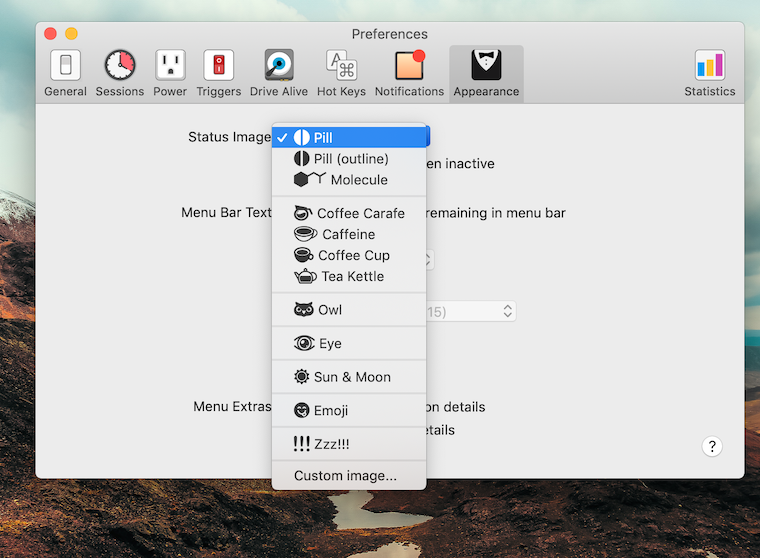
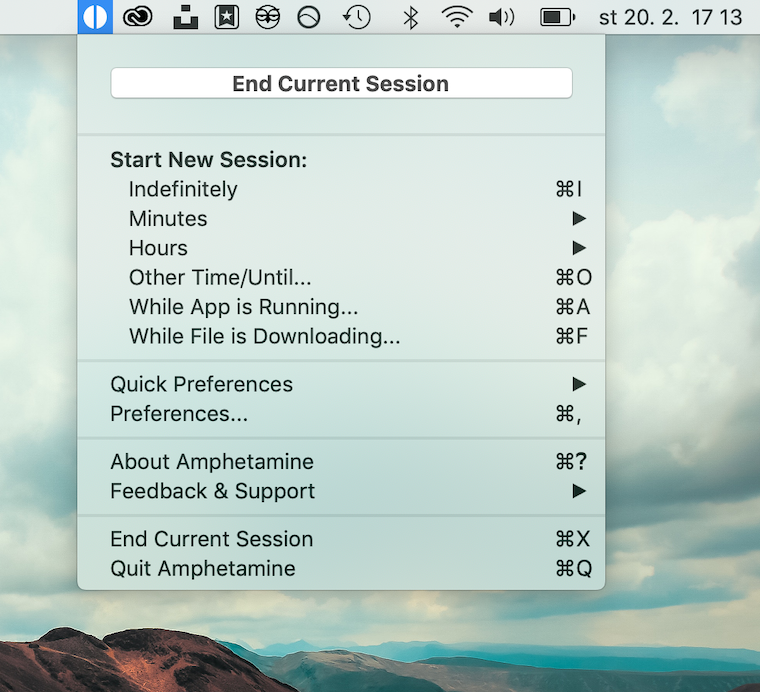
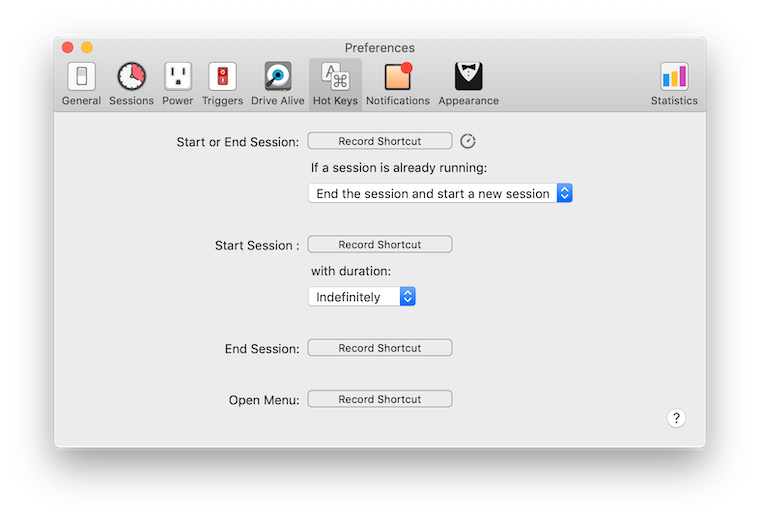
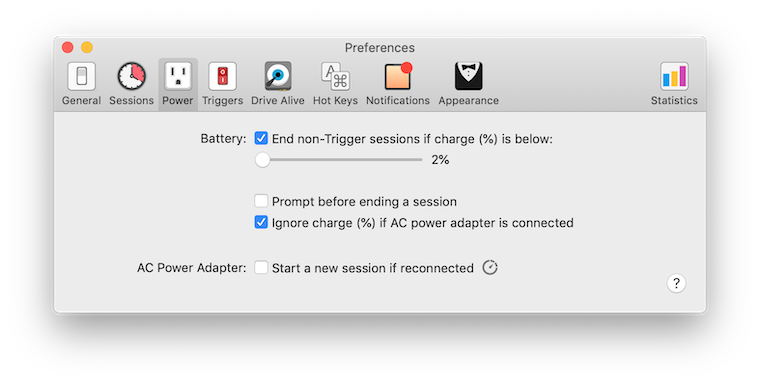
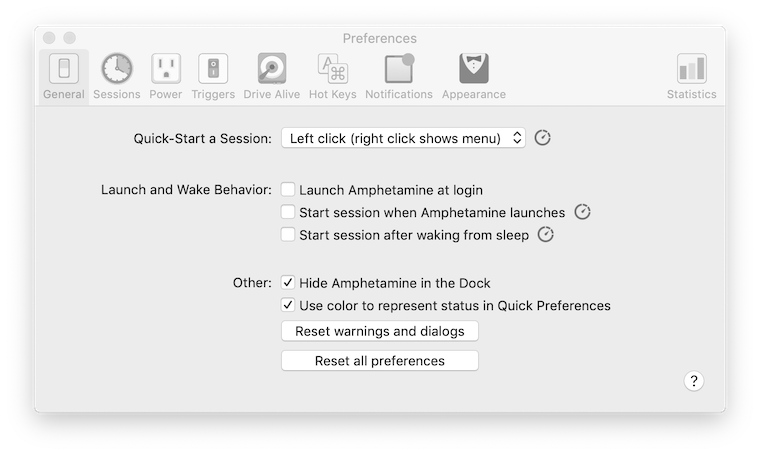
O mahimo nimong itakda ang usa sa Hot Corners aron dili makatulog sa Display Settings OSX ug dili nimo kinahanglan ang bisan unsang app.